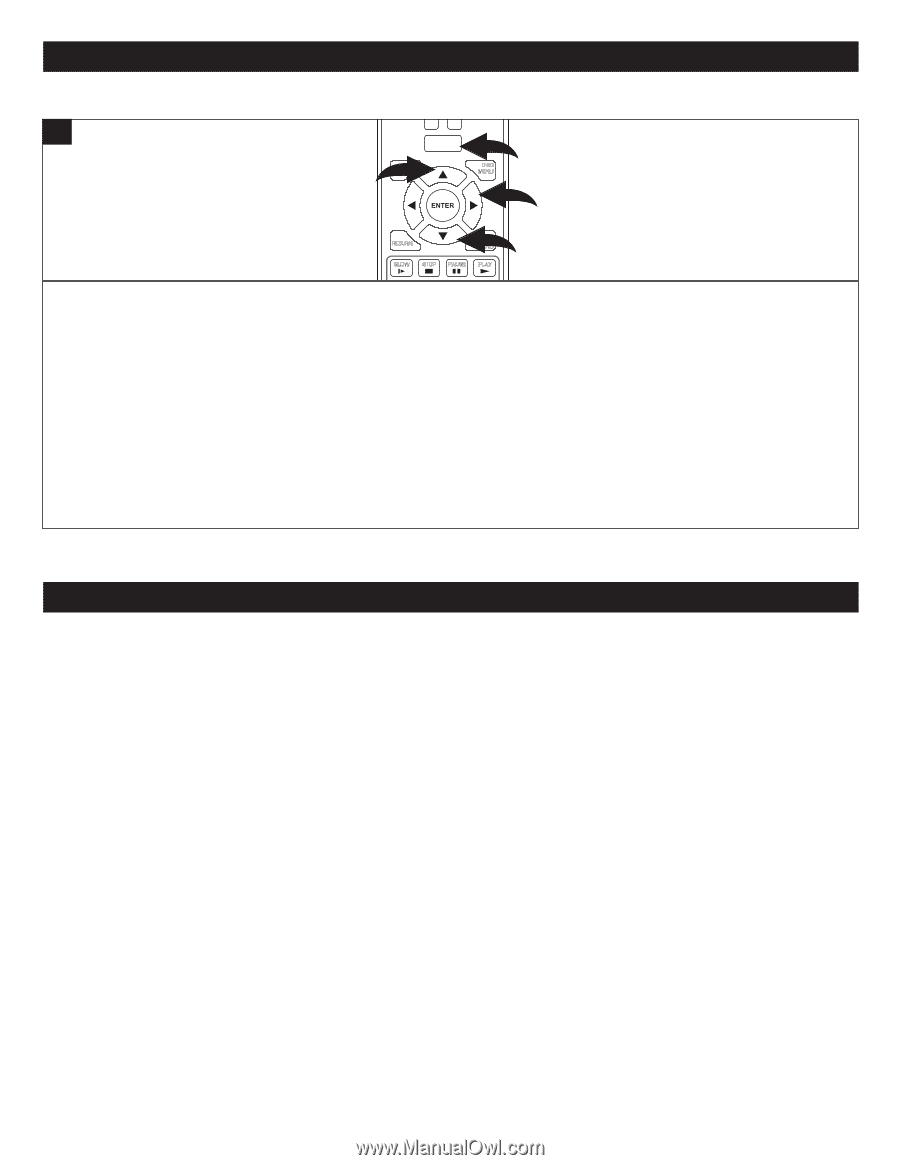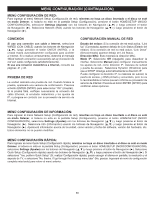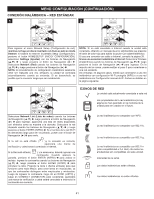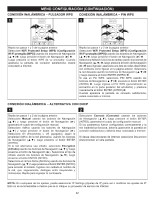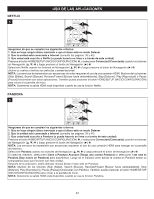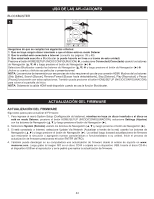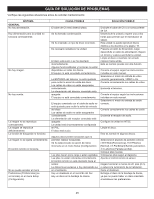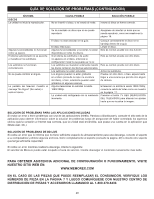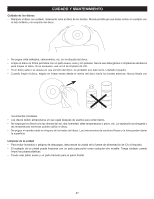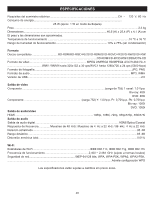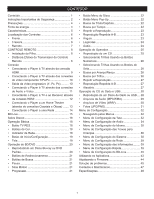Memorex MVBD2535 User Guide - Page 141
ActualizaciÓn Del Firmware, Uso De Las Aplicaciones
 |
View all Memorex MVBD2535 manuals
Add to My Manuals
Save this manual to your list of manuals |
Page 141 highlights
BLOCKBUSTER 1 USO DE LAS APLICACIONES CLEAR SEARCH ANGLE TV RES. HOME/SETUP 2 DISPLAY 1 DISC MENU 3 RETURN 2POP-UP MENU SLOW STOP PAUSE PLAY Asegúrese de que se cumplan los siguientes critePRrEVi.osRE:W F.F NEXT 1. Que no haya ningún disco insertado o que el diSsTEcP o esté SUBTITLE enAUDImO odo Detener 2. Que la unidad esté conectada a Internet (consulte las páginas 39 y 40) 3. Que usted esté suscrito a Blockbuster (o puede hacerlo RANDOM A-B enRElPíEnAT ea o a través de esta unidad) Presione el botón HOME/SETUP (INICIO/CONFIGURACIÓN) 1, o seleccione Connected (Conectado) usando los botones de Navegación (π,†) 2 y luego presione el botón de Navegación (®) 3. Seleccione Blockbuster usando los botones de Navegación (π,†) 2 y luego presione el botón de Navegación (®) 3. ¡Active su cuenta y disfrute sus películas o presentaciones! NOTA: Los servicios de transmisión por secuencias de video requieren el uso de una conexión HDMI. Muchos de los botones (Skip [Saltar], Search [Buscar], Reverse/Foward [Buscar hacia atrás/adelante], Stop [Detener], Play [Reproducir] y Pause [Pausa]) funcionarán con estas aplicaciones. También puede presionar el botón HOME/SETUP (INICIO/CONFIGURACIÓN) para volver a la pantalla de Inicio. NOTA: Solamente la salida HDMI está disponible cuando se usa la función Blockbuster. ACTUALIZACIÓN DEL FIRMWARE ACTUALIZACIÓN DEL FIRMWARE Siga estos pasos para actualizar el Firmware: 1. Para ingresar al menú System Setup (Configuración del sistema), mientras no haya un disco insertado o el disco se esté en modo Detener, presione el botón HOME/SETUP (INICIO/CONFIGURACIÓN), seleccione Settings (Ajustes) con los botones de Navegación (π,†) y luego presione el botón de Navegación (®). 2. Seleccione System (Sistema) usando los botones de Navegación (π,†) y luego presione el botón de Navegación (®). 3. Si está conectado a Internet, seleccione Update Via Network (Actualizar a través de la red) usando los botones de Navegación (π,†) y luego presione el botón de Navegación (®). La unidad luego buscará actualizaciones de firmware que mejorarán la ejecución o agregarán nuevas características o funcionalidades a su unidad. Inicie el proceso de actualización de firmware presionando el botón ENTER (INTRO). 4. También puede descargar en su computadora una actualización de firmware desde el enlace de soporte en www. memorex.com. Luego grabe la imagen ISO en un disco CD-R o cópiela en un dispositivo USB. Inserte el disco CD-R o el dispositivo USB en el reproductor y se le pedirá que realice la actualización de firmware. 44